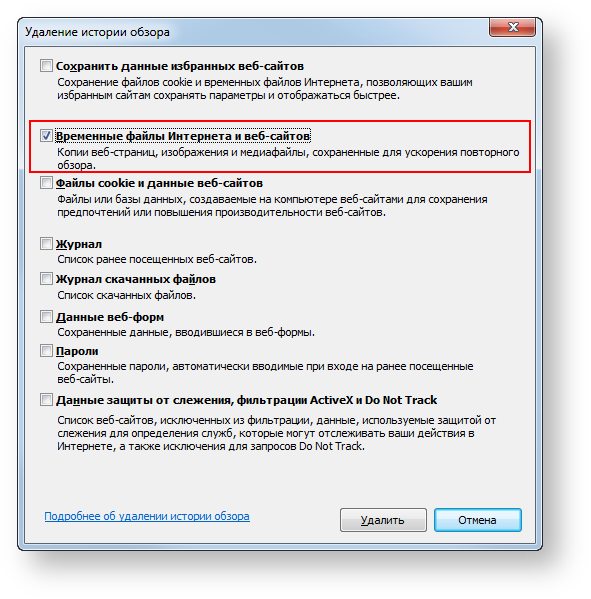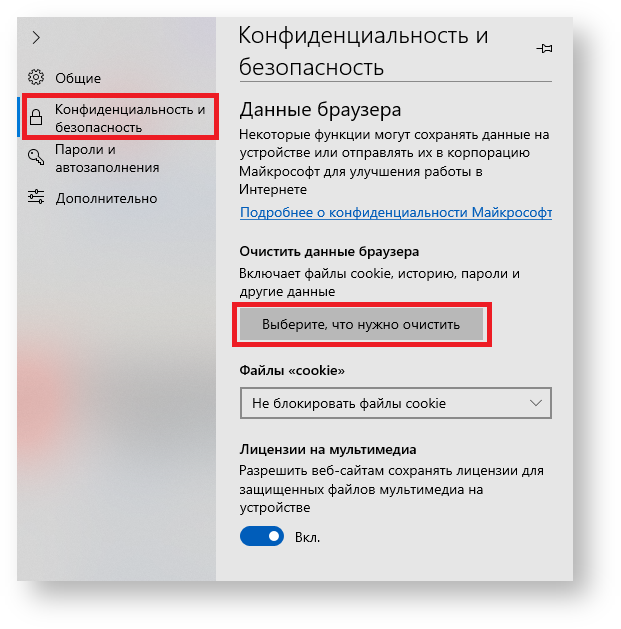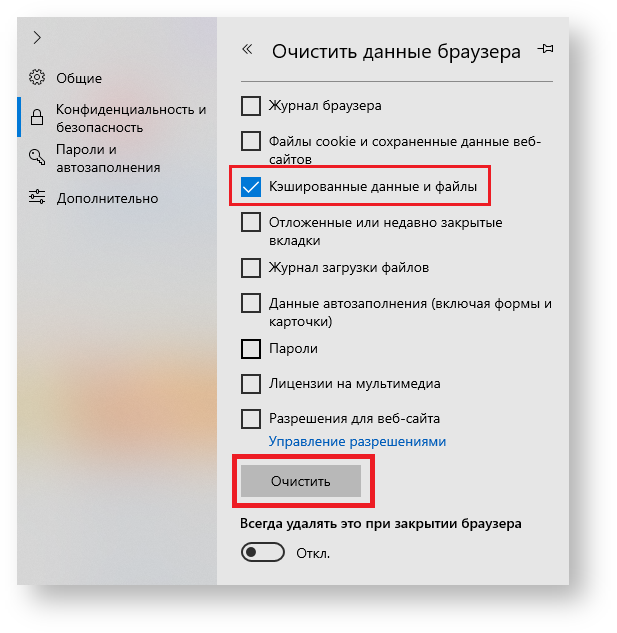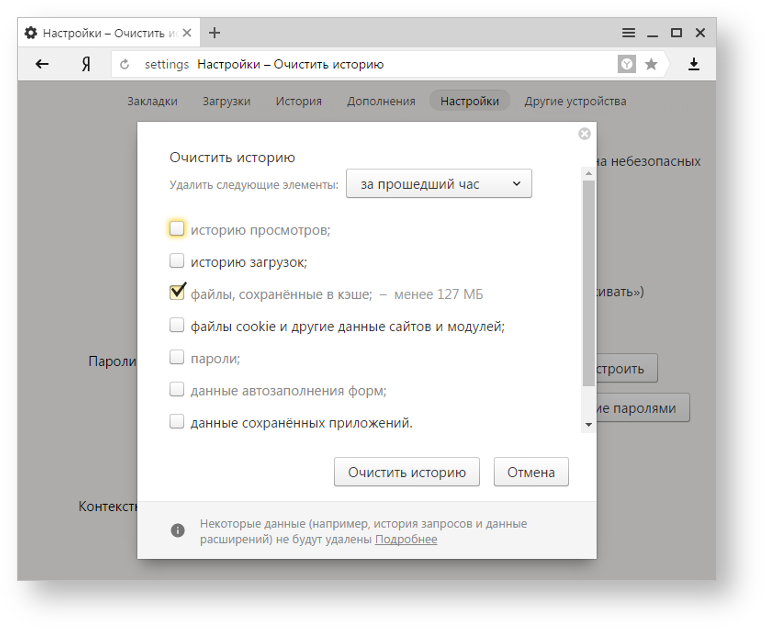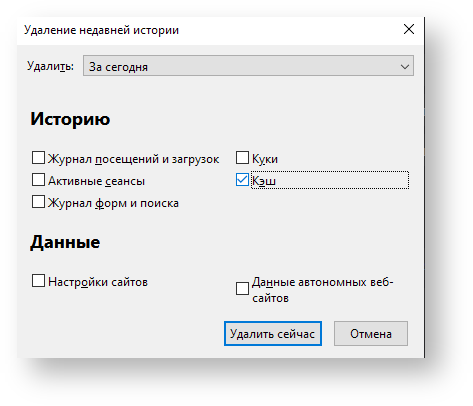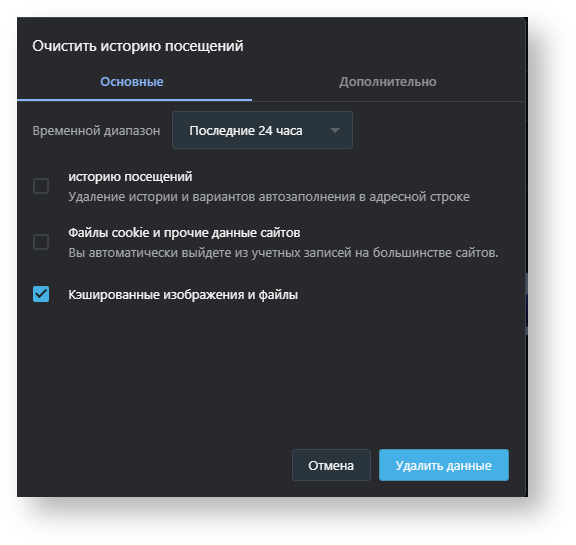Если при выполнении команд возникают ошибки, не связанные с опечатками при их задании, рекомендуется выполнить следующие действия:
- Отключить антивирус.
- Очистить кэш браузера.
- Очистка кэша DNS.
- Проверить файл hosts
- Проверить выполнение команд в командной строке Windows, Powershell или терминале.
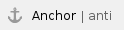
Отключение антивируса
Ниже представлены ссылки на инструкции временного отключения для самых популярных антивирусных решений.
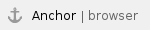
Очистка кэша браузера
Веб-обозреватель, браузер (от англ. Web browser) — программное обеспечение для просмотра веб-сайтов, то есть для запроса веб-страниц (преимущественно из Сети), их обработки, вывода и перехода от одной страницы к другой. Другими словами, браузер — это программа для просмотра интернет-страниц (сайтов).
Кэш браузера — это копии веб-страниц, уже просмотренных пользователем, в памяти компьютера. При попытке повторного просмотра этих страниц браузер уже не будет запрашивать их с веб-сервера, а извлечет из кэша. Применение кэша снижает нагрузку на сеть и повышает скорость загрузки страниц.
Бывают случаи, что кэш браузера мешает отображению актуального состояния веб-страницы сайта. Например, после блокировки абонента интернет-провайдером, когда вместо загрузки какого-либо сайта отображается страница-заглушка.
Ниже приведена инструкция по очистке кэша в самым популярных браузерах.
Большинство современных браузеров поддерживают единую комбинацию горячих клавиш для открытия меню очистки кэша. Это комбинация — Ctrl + Shift + Delete |
Определить версию своего браузера можно на странице https://yandex.ru/internet/
В браузере Internet Explorer
Для очистки кэша браузера нужно выполнить следующие действия:
- нажать на значок «шестеренка»
 , расположенный справа сверху;
, расположенный справа сверху; - выбрать пункт Свойства браузера;
- перейти на вкладку Общие;
- нажать Удалить...;
- отметить галочкой пункт Временные файлы Интернета;
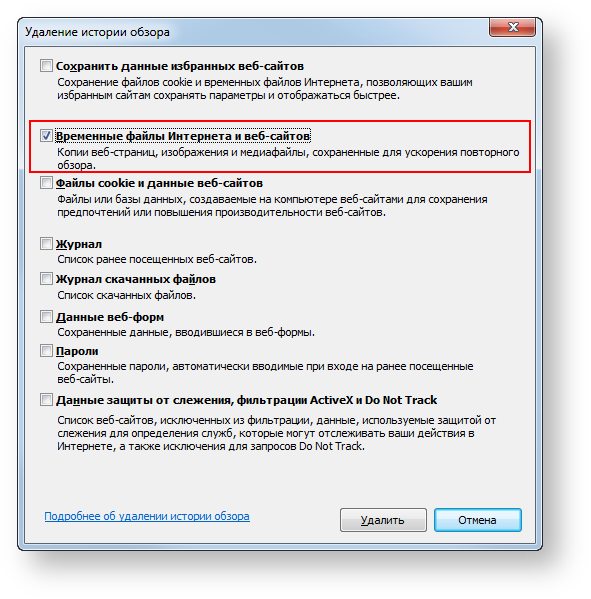
- нажать кнопку Удалить;
- нажмите OK.
В браузере Microsoft Edge
Для очистки кэша браузера нужно выполнить следующие действия:
- нажать на значок
 , расположенный справа сверху → Параметры;
, расположенный справа сверху → Параметры; - выбрать раздел Конфиденциальность и безопасность;
- в подразделе Очистить данные браузера нажать кнопку Выберите, что нужно очистить;
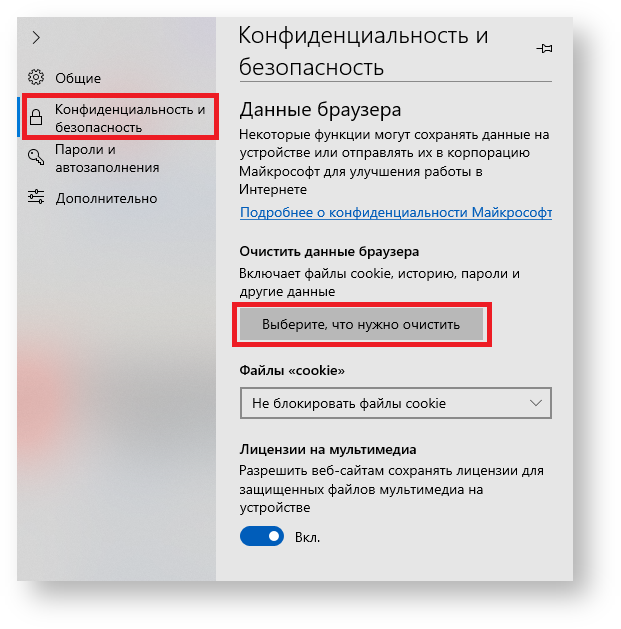
- включить опцию Кэшированные данные и файлы, убедиться, что остальные опции отключены.
- нажать кнопку Очистить.
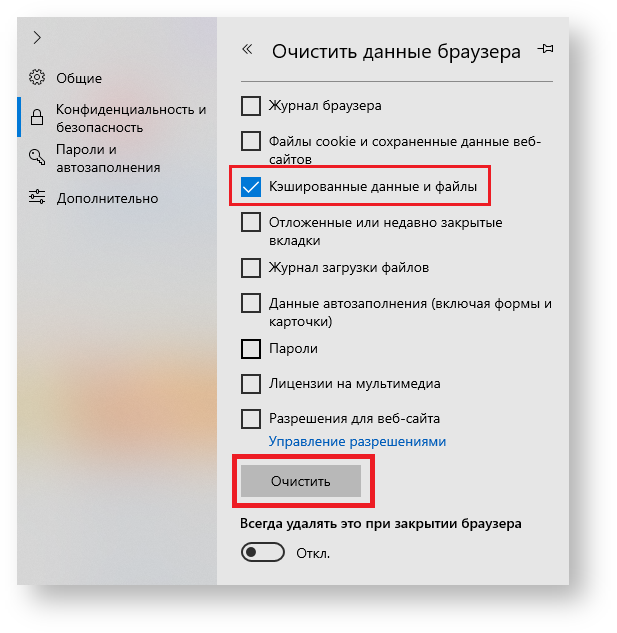
В браузере Яндекс.Браузер
Для очистки кэша браузера нужно выполнить следующие действия:
- нажать
 →> Дополнительно→> Очистить историю.
→> Дополнительно→> Очистить историю. - в списке Удалить следующие элементы выбрать период, за который необходимо удалить содержимое кэша;
- включить опцию файлы, сохранённые в кэше;
- отключить все остальные опции;
- нажать кнопку Очистить историю.
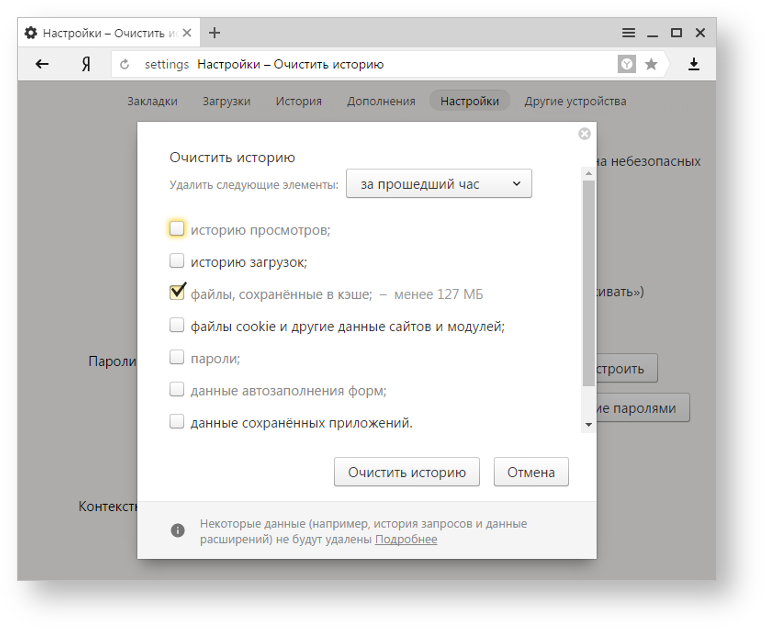
В браузере Mozilla Firefox
Для очистки кэша браузера нужно выполнить следующие действия:
- нажать сочетание клавиш Ctrl + Shift + Del;
- в окне Удаление недавней истории в поле Удалить выбрать из списка период За сегодня;
- убедиться, что включена только опция Кэш;
- нажать кнопку Удалить сейчас.
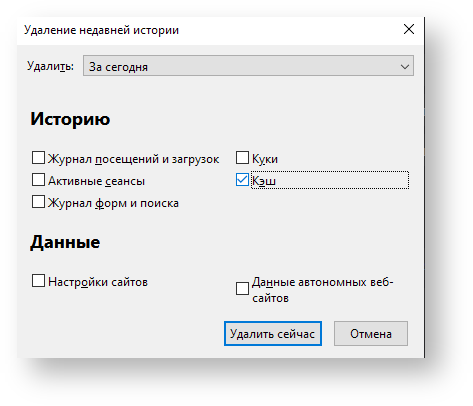
В браузере Opera
- нажать сочетание клавиш Ctrl + Shift + Del;
- в выпадающем списке Временной диапазон выбрать Последние 24 часа;
- убедиться, что включена только опция Кэшированные изображения и файлы;
- нажать кнопку Удалить данные.
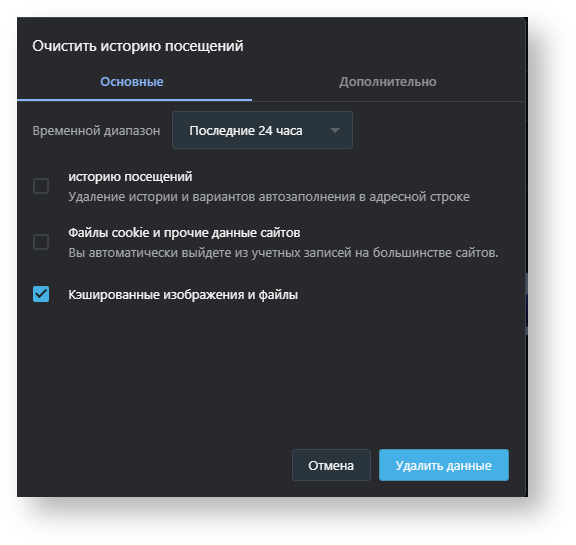
В браузере Google Chrome
- нажать сочетание клавиш Ctrl + Shift + Del;
- в окне Очистить историю включить только опцию Изображения и другие файлы, сохраненные в кеше и выбрать из списка временной диапазон Последние 24 часа;
- нажать кнопку Удалить данные.